如何在 Windows 11 或 10 上安裝 PHP Composer
在Windows 11 或10 上安裝PHP Composer 的步驟
此處給出的步驟可用於Windows 11 和10 安裝PHP composer 以開始開發和測試需要額外庫才能工作的各種PHP 應用程式.
在 Windows 上安裝 Composer 有兩種方法,一種是純命令列,另一種是使用圖形使用者介面。在這裡,我們將向您展示兩者。
1. 開啟 Windows 終端機
右鍵點選開始按鈕並執行 Windows 終端機(管理員)。 Windows 10 使用者可以使用 PowerShell(管理員)。
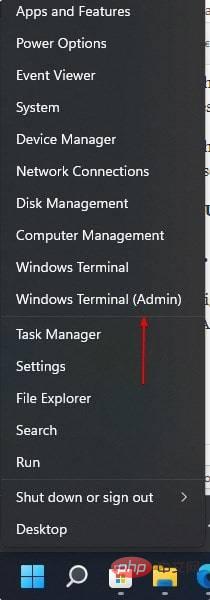
2.設定Chocolatey
Chocolatey 是一個流行的 Windows 套件管理器。它可以幫助我們只使用一個命令來安裝各種套件。因此,首先,使用給定的命令設定它:
Set-ExecutionPolicy Bypass -Scope Process -Force; [System.Net.ServicePointManager]::SecurityProtocol = [System.Net.ServicePointManager]::SecurityProtocol -bor 3072; iex ((New-Object System.Net.WebClient).DownloadString('https://community.chocolatey.org/install.ps1'))3. 在 Windows 10 或 11 上安裝 PHP
好吧,Composer 需要 PHP 才能運作。因此,如果不安裝 PHP,我們就無法進一步設定 Composer。獲得它的最簡單方法之一是使用 Choco。讓我們使用這個 Windows 套件管理器並快速安裝它。
choco install php
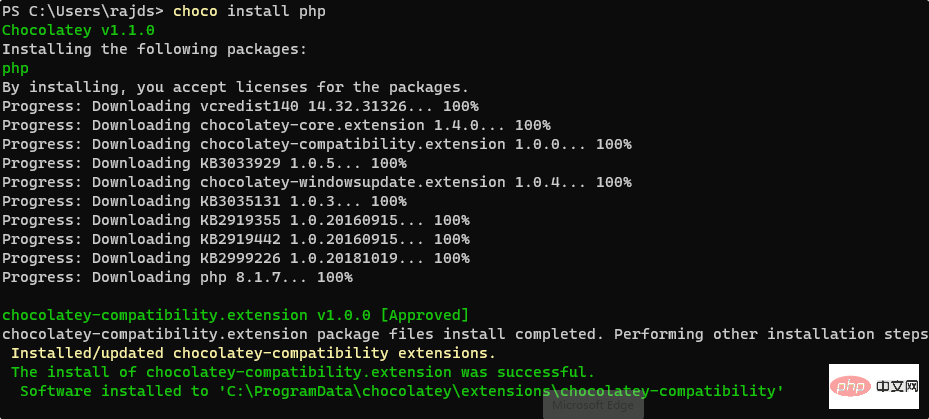
現在,關閉命令提示字元或 Powershell 並再次重新開啟它。
要檢查PHP 版本,請使用:
php -v

#方法1 #使用命令提示字元或終端機
3. 在Windows 11 或10 上安裝Composer 的命令列
現在,我們已經在Windows 11 或10 上安裝了最新版本的PHP。現在,再次使用 Choco 套件管理器在您的系統上安裝 Composer 的最新版本。
choco install composer
關閉命令提示字元或 Powershell,然後再次重新開啟。
要檢查安裝作曲家的版本,請使用:
composer -v
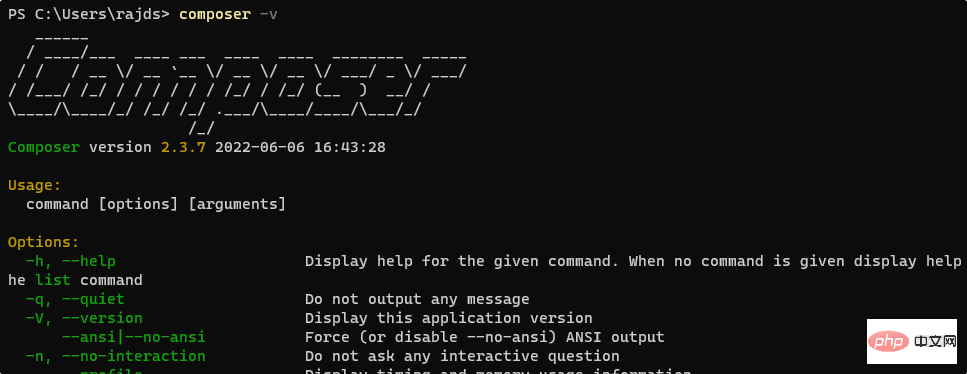
##2nd 方法:使用GUI
4. 下載適用於Windows 11 或10 的Composer
一旦您的系統上安裝了PHP,我們就可以使用GUI 介面安裝Composer。為此,請訪問Composer 的官方網站 並為 Windows 下載它。
點選 – Composer-Setup.exe下載其安裝程式。
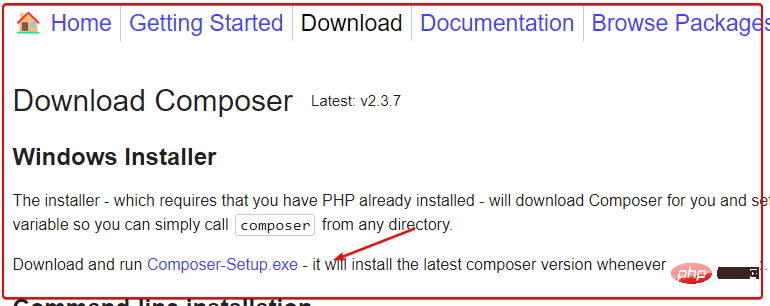
之後點選「為所有使用者安裝(建議) 」選項。
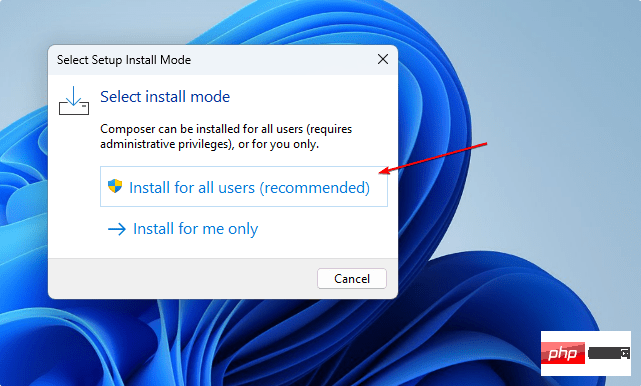
5.為Composer選擇PHP版本
按照精靈操作,當它要求選擇命令列PHP 時,安裝程式將自動偵測Choco在您的系統上安裝的最新版本的PHP。讓它保持原樣,除非你有多個版本並且想使用其中的任何一個。之後點選「下一步」按鈕並完成Composer安裝過程。
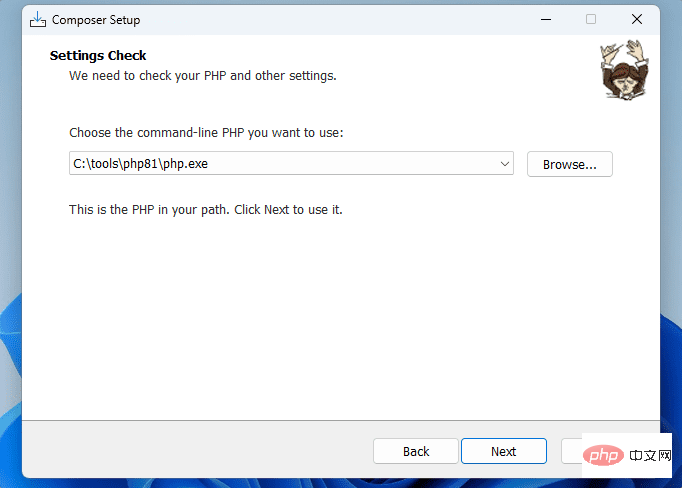
之後,您可以檢查它的版本。只需打開命令終端並運行:
composer -v
6.卸載或刪除作曲家
好吧,如果您不需要使用Choco 套件管理器在您的系統上安裝PHP 和Composer,那麼請使用給定的命令來卸載它們。
choco uninstall php
choco uninstall composer
使用 GUI 執行安裝檔安裝 Composer 的使用者。
以上是如何在 Windows 11 或 10 上安裝 PHP Composer的詳細內容。更多資訊請關注PHP中文網其他相關文章!

熱AI工具

Undresser.AI Undress
人工智慧驅動的應用程序,用於創建逼真的裸體照片

AI Clothes Remover
用於從照片中去除衣服的線上人工智慧工具。

Undress AI Tool
免費脫衣圖片

Clothoff.io
AI脫衣器

Video Face Swap
使用我們完全免費的人工智慧換臉工具,輕鬆在任何影片中換臉!

熱門文章

熱工具

記事本++7.3.1
好用且免費的程式碼編輯器

SublimeText3漢化版
中文版,非常好用

禪工作室 13.0.1
強大的PHP整合開發環境

Dreamweaver CS6
視覺化網頁開發工具

SublimeText3 Mac版
神級程式碼編輯軟體(SublimeText3)
 在PHP API中說明JSON Web令牌(JWT)及其用例。
Apr 05, 2025 am 12:04 AM
在PHP API中說明JSON Web令牌(JWT)及其用例。
Apr 05, 2025 am 12:04 AM
JWT是一種基於JSON的開放標準,用於在各方之間安全地傳輸信息,主要用於身份驗證和信息交換。 1.JWT由Header、Payload和Signature三部分組成。 2.JWT的工作原理包括生成JWT、驗證JWT和解析Payload三個步驟。 3.在PHP中使用JWT進行身份驗證時,可以生成和驗證JWT,並在高級用法中包含用戶角色和權限信息。 4.常見錯誤包括簽名驗證失敗、令牌過期和Payload過大,調試技巧包括使用調試工具和日誌記錄。 5.性能優化和最佳實踐包括使用合適的簽名算法、合理設置有效期、
 php程序在字符串中計數元音
Feb 07, 2025 pm 12:12 PM
php程序在字符串中計數元音
Feb 07, 2025 pm 12:12 PM
字符串是由字符組成的序列,包括字母、數字和符號。本教程將學習如何使用不同的方法在PHP中計算給定字符串中元音的數量。英語中的元音是a、e、i、o、u,它們可以是大寫或小寫。 什麼是元音? 元音是代表特定語音的字母字符。英語中共有五個元音,包括大寫和小寫: a, e, i, o, u 示例 1 輸入:字符串 = "Tutorialspoint" 輸出:6 解釋 字符串 "Tutorialspoint" 中的元音是 u、o、i、a、o、i。總共有 6 個元
 解釋PHP中的晚期靜態綁定(靜態::)。
Apr 03, 2025 am 12:04 AM
解釋PHP中的晚期靜態綁定(靜態::)。
Apr 03, 2025 am 12:04 AM
靜態綁定(static::)在PHP中實現晚期靜態綁定(LSB),允許在靜態上下文中引用調用類而非定義類。 1)解析過程在運行時進行,2)在繼承關係中向上查找調用類,3)可能帶來性能開銷。
 什麼是PHP魔術方法(__ -construct,__destruct,__call,__get,__ set等)並提供用例?
Apr 03, 2025 am 12:03 AM
什麼是PHP魔術方法(__ -construct,__destruct,__call,__get,__ set等)並提供用例?
Apr 03, 2025 am 12:03 AM
PHP的魔法方法有哪些? PHP的魔法方法包括:1.\_\_construct,用於初始化對象;2.\_\_destruct,用於清理資源;3.\_\_call,處理不存在的方法調用;4.\_\_get,實現動態屬性訪問;5.\_\_set,實現動態屬性設置。這些方法在特定情況下自動調用,提升代碼的靈活性和效率。
 PHP和Python:比較兩種流行的編程語言
Apr 14, 2025 am 12:13 AM
PHP和Python:比較兩種流行的編程語言
Apr 14, 2025 am 12:13 AM
PHP和Python各有優勢,選擇依據項目需求。 1.PHP適合web開發,尤其快速開發和維護網站。 2.Python適用於數據科學、機器學習和人工智能,語法簡潔,適合初學者。
 PHP行動:現實世界中的示例和應用程序
Apr 14, 2025 am 12:19 AM
PHP行動:現實世界中的示例和應用程序
Apr 14, 2025 am 12:19 AM
PHP在電子商務、內容管理系統和API開發中廣泛應用。 1)電子商務:用於購物車功能和支付處理。 2)內容管理系統:用於動態內容生成和用戶管理。 3)API開發:用於RESTfulAPI開發和API安全性。通過性能優化和最佳實踐,PHP應用的效率和可維護性得以提升。
 PHP:網絡開發的關鍵語言
Apr 13, 2025 am 12:08 AM
PHP:網絡開發的關鍵語言
Apr 13, 2025 am 12:08 AM
PHP是一種廣泛應用於服務器端的腳本語言,特別適合web開發。 1.PHP可以嵌入HTML,處理HTTP請求和響應,支持多種數據庫。 2.PHP用於生成動態網頁內容,處理表單數據,訪問數據庫等,具有強大的社區支持和開源資源。 3.PHP是解釋型語言,執行過程包括詞法分析、語法分析、編譯和執行。 4.PHP可以與MySQL結合用於用戶註冊系統等高級應用。 5.調試PHP時,可使用error_reporting()和var_dump()等函數。 6.優化PHP代碼可通過緩存機制、優化數據庫查詢和使用內置函數。 7
 PHP的持久相關性:它還活著嗎?
Apr 14, 2025 am 12:12 AM
PHP的持久相關性:它還活著嗎?
Apr 14, 2025 am 12:12 AM
PHP仍然具有活力,其在現代編程領域中依然佔據重要地位。 1)PHP的簡單易學和強大社區支持使其在Web開發中廣泛應用;2)其靈活性和穩定性使其在處理Web表單、數據庫操作和文件處理等方面表現出色;3)PHP不斷進化和優化,適用於初學者和經驗豐富的開發者。





